Sehr oft erreicht mich die Frage, ob es zwischen den einzelnen Zoom Tarifen (Pro, EDU, Business) Unterschiede in den Funktionen gibt, da es öfter vorkommt, dass Features wie das Teilnehmerfeedback, die Breakout-Räume oder die Umfragen nicht in der eigenen Menüleiste zu finden sind.
Diese Beobachtung ist erstmal richtig, hat aber weniger mit den entsprechenden Tarifen zu tun, sondern vielmehr mit den Account-Einstellungen des Hosts im Backend von zoom.us. Da sich dieser Bereich öfters wegen neuer Funktionen ändert und die vollständige Erkundung einen digitalen Tagesausflug darstellt, möchte ich in diesem Artikel die für mich wichtigsten Einstellungen auflisten. Einstellungen, die über die klassischen Sicherheitseinstellungen hinausgehen und zu finden sind, wenn Sie sich unter zoom.us mit Ihren Benutzerdaten einloggen.
Klicken Sie in der linken Navigationsleiste auf „Einstellungen“ und wählen Sie zwischen den Optionen in den Bereichen „Meeting“, „Aufzeichnung“ und „Telefon“. Nehmen Sie sich die Zeit, die Einstellungen zu erkunden, bevor Sie die Funktionen in einemMeeting benötigen, denn es ist leider nicht möglich, fehlende Funktionen für ein laufendes Meeting freizuschalten, sondern immer erst für das Kommende.
[sp_faq design=“design-10″ active_bg_color=“#f9f9f9″ font_color=“#000000″ active_font_color=“#000000″ heading_font_size=“14.5″ order=“dec“ category=“284″]

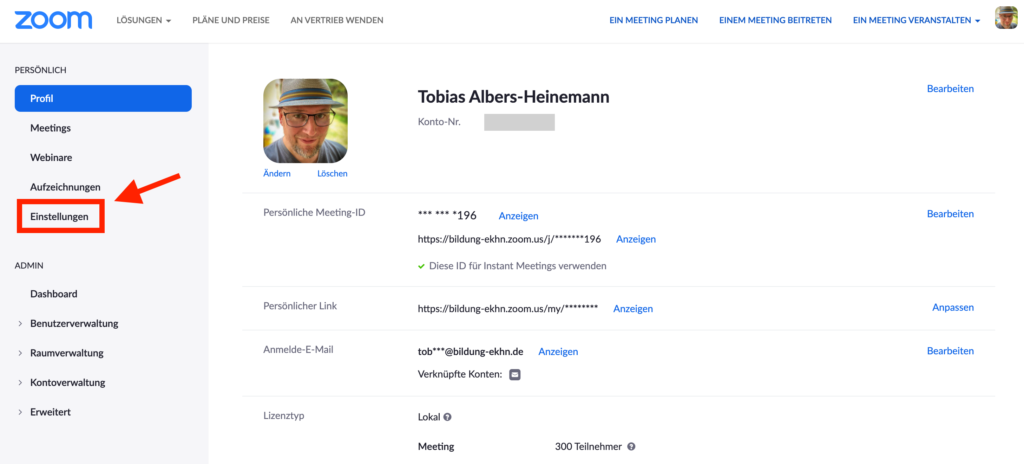



Danke, das ist wirklich eine super Übersicht und sehr hilfreich bei der Einführung von Zoom Neulingen in den Umgang mit dem Tool! Ich werde es gleich weiter verbreiten!
Prima gemacht und extrem hilfreich. Leider funktioniert die Suche auf den Supportseiten vom Zoom über Bearbeiten, Seite durchsuchen im Firefox nicht. Deine Screenshots zeigen sehr schön, wo die Einstellungen zu finden sind.
Lieber Tobias,
woran liegt es, dass es manchmal nicht möglich ist, zwischen Sprecheransicht und Galerieansicht zu wechseln, sondern die Sprecheransicht vorgegeben ist? Kann man das als einfacher TN ändern, oder hat das was mit der Einstellung des Host zu tun? Oder mit der TN aus dem Browser?
Herzlichen Dank und beste Grüße
Judith
Liebe Judith, das liegt daran, dass bei der Teilnahme über einen Browser lediglich die Sprecheransicht möglich ist.
viele Grüße zurück 🙂
Hallo
Bei mir kommt der Button „Umfrage“ überhaupt nicht zum Vorschein
Hallo Tobias,
in meinen Einstellungen (Basic) wird mir die Umfrageoption nicht angezeigt. Kannst du mir sagen woran das liegt und wie ich das ändern kann?
Viele Grüße
Rainer
Hallo Rainer, Um Umfragen nutzen zu können, ist ein lizensierter User erforderlich
https://support.zoom.us/hc/de/articles/213756303-Umfragen-für-Meetings
Ja, aber auch bei lizensierten Usern fehlt im Kontrollpanel manchmal das Symbol Umfragen im Meeting. Lege ich die Umfrage vorher an, ist es da. Ist keine Umfrage angelegt, wird es nicht reproduzierbar mal angezeigt und mal nicht.
Hallo, das Phänomen hatte ich noch nie. Manchmal kommt es vor, dass einige Buttons nicht sichtbar sind, weil sie sich unter „…mehr“ verbergen.
Mir fehlt bei Zoom den Menüpunkt Ansicht.
Dadurch kann ich fast nur mich sehen und keine anderen TN.
Wie ändere ich das?
Hallo Karin, worüber nutzt du Zoom? Die Software, den Browser oder die App? Welche Version? Du solltest in der Zoom Software die Möglichkeit haben, rechts oben im Fenster zwischen Galerie und Sprecheransicht zu wechseln.
Hallo, vielleicht kannst du mir helfen 🙂
Ich habe die Breakouträume aktiviert, aber die tauchen als Option bei Zoom-Meetings einfach nicht auf.
Ich habe Zoom-Pro und bin alleiniger Accountinhaber. Klicke ich auf „mehr“, taucht die Auswahloption ebenfalls nicht auf. Mehr als aktivieren kann ich aber doch die Breakouträume nicht? Alle anderen Funktionen sind tadellos vorhanden ( Übersetzung, Untertitel, Emojis…), aber die Breakouträume fehlen. Ärgerlich, bis ärgerlichst, denn sie sind zentral für meine Seminargestaltungen. Irgendeine Idee, woran das liegen könnte? Ich wäre höchst dankbar 🙂 Liebe Grüße, Sibylle.
Hallo, kann es sein, dass du die E2E Verschlüsselung aktiviert hast? (Grund 3 im Video)